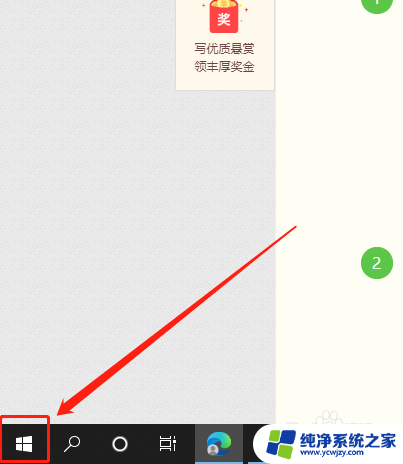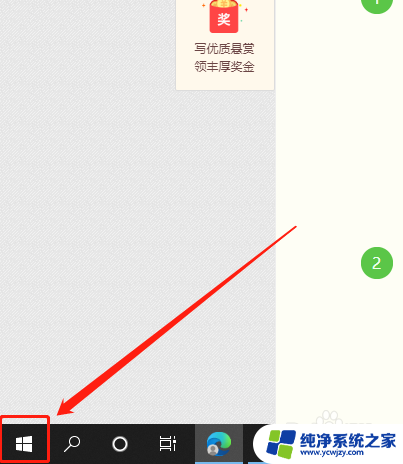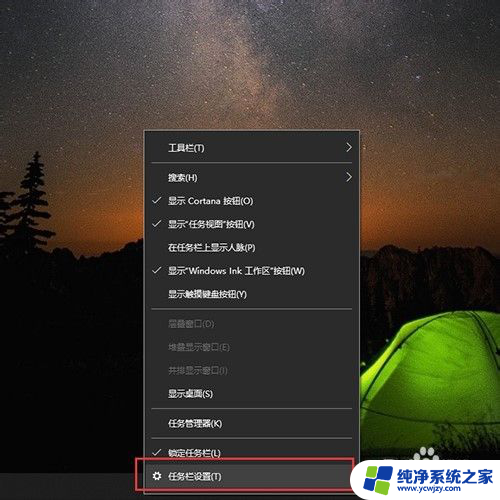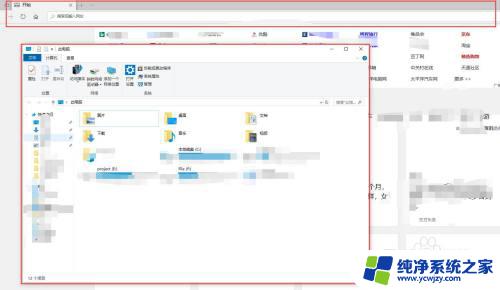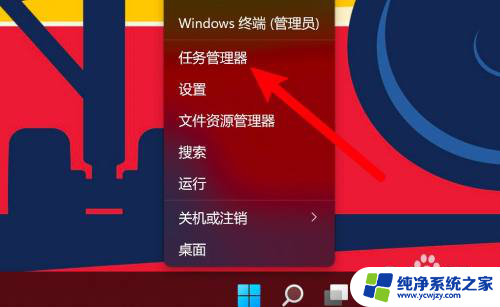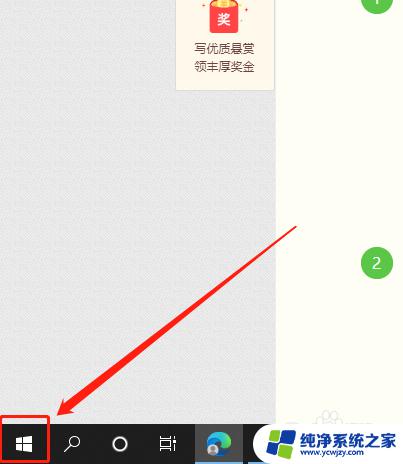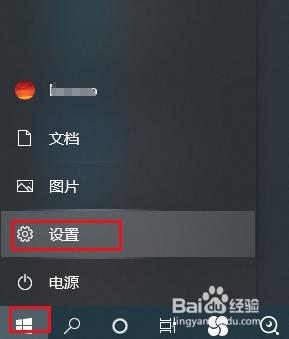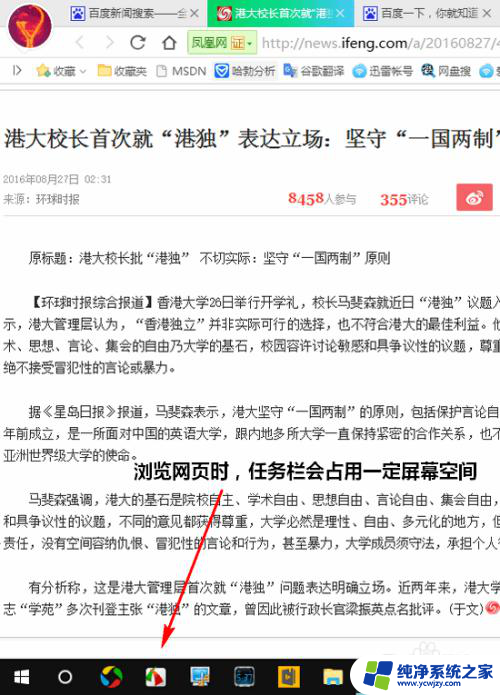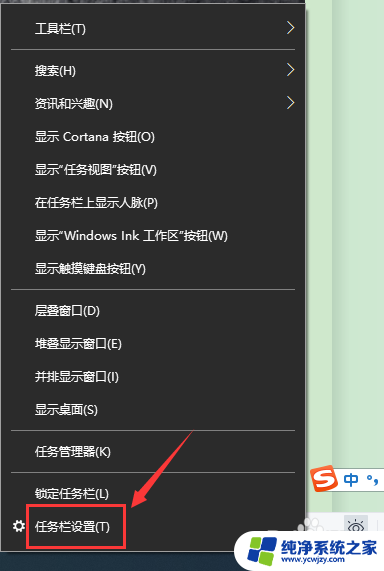如何在电脑所有桌面的任务栏上显示打开的窗口
更新时间:2024-04-05 10:44:13作者:xiaoliu
Win10操作系统提供了许多实用的功能,其中之一便是可以在任务栏上显示所有桌面打开的窗口,无论您在哪个桌面打开了哪些窗口,都可以通过任务栏轻松查看和切换。这个功能不仅提高了工作效率,还让用户更加方便地管理多个任务和窗口。接下来我们将介绍如何在电脑所有桌面的任务栏上显示打开的窗口,让您的操作更加便捷和高效。
步骤如下:
1、首先在windows设置界面,再点击系统选项。
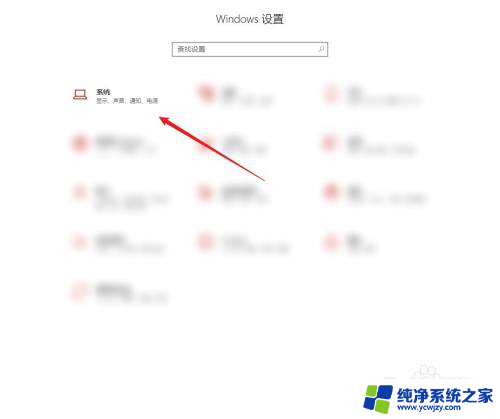
2、进入系统设置界面后,点击多任务处理。
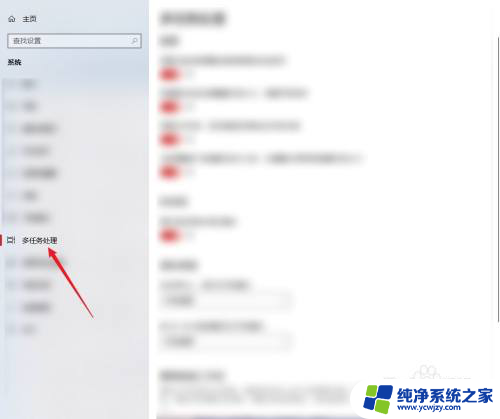
3、接着再点击如图所示的选项框,选择所有桌面即可。
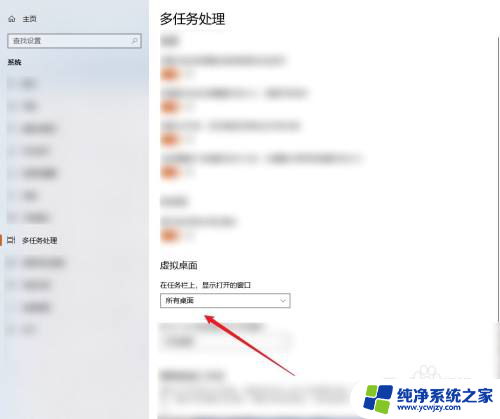
以上就是win10如何在任务栏上显示所有桌面打开的窗口的全部内容,有遇到相同问题的用户可参考本文中介绍的步骤来进行修复,希望能够对大家有所帮助。